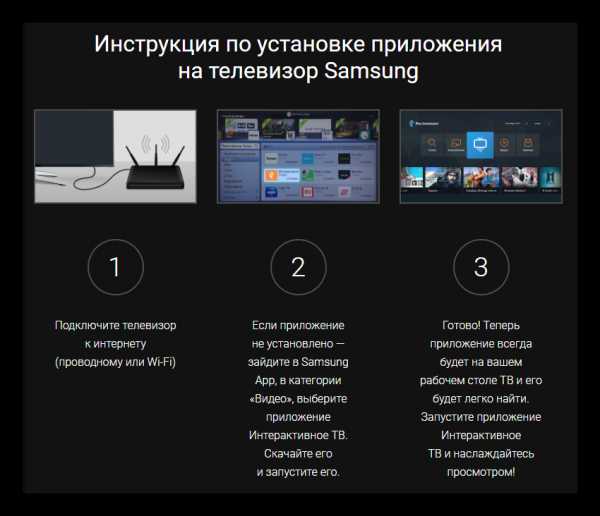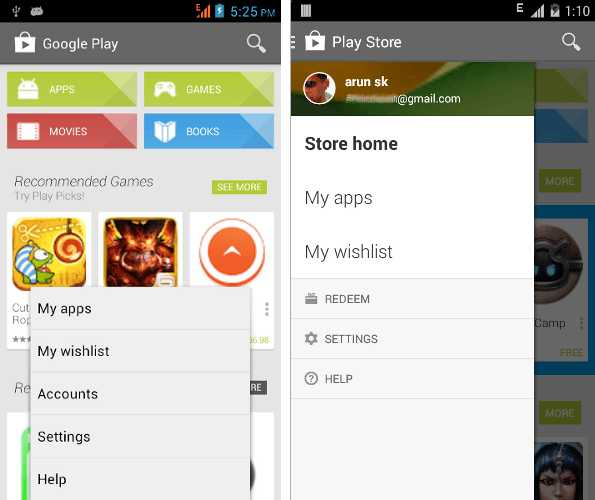Как отключить самсунг пей
с нижней части экрана, главного экрана и полностью удалить его со смартфона
Как отключить Samsung Pay? Если вы не желаете пользоваться данным сервисом на смартфоне, то можно деактивировать его. Об этой операции мы расскажем в подготовленной статье, внимательно ознакомьтесь с ней.

Как отключить Samsung Pay?
Samsung Pay – популярная платежная система. Она применяется для быстрой оплаты покупок. Можно осуществить расчет напрямую с телефона, забыть об использовании физических карточек и наличных.
Оплачивать покупки через сервис максимально просто. Достаточно подтвердить активацию системы с помощью отпечатка пальца. Затем нужно поднести смартфон к терминалу и дождаться подтверждения. Для списания крупных сумм потребуется дополнительно ввести ПИН-код.
Но не все владельцы аппаратов Galaxy пользуются этим сервисом. Как деактивировать его, чтобы он больше не мешал вам и не отображался в операционной системе?
- Откройте приложение платежного сервиса.
- Выберете привязанную карту.
- Нажмите на значок дополнительных действий.
- Выберете в открывшемся меню пункт для удаления.
- Подтвердите эту операцию.
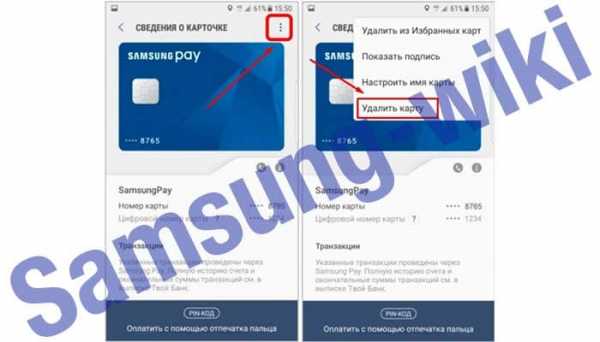
Теперь откройте в приложении настройки:
- Перейдите в раздел с уведомлениями и отключите их.
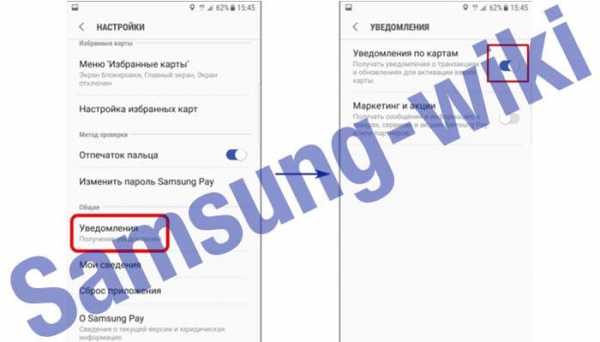
- Вручную удалите иконки приложения с экрана.
- Откройте настройки системы.
- Перейдите в раздел с активными приложениями. Выберете в нем Samsung Pay. Нажмите на кнопку для отключения.
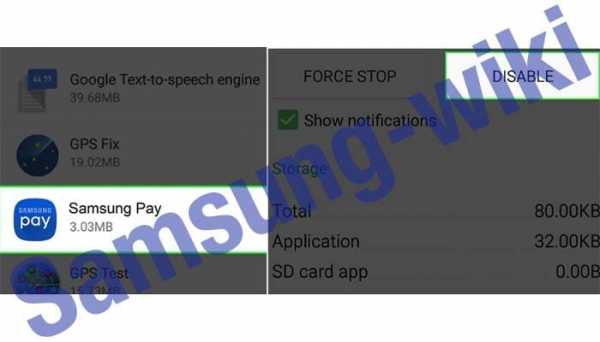
Недостаток этого метода: вы убираете упоминания о приложении из системы, но оно может запуститься в фоне после перезагрузки устройства. ОС Android позволяет программам работать в подобном режиме, чтобы выполнять необходимые операции. Вам придется вручную отключать приложение после перезагрузки девайса.
Как убрать Samsung Pay с нижней части экрана?
Как убрать Самсунг Пей с экрана блокировки? Приложение по умолчанию устанавливает панель быстрого доступа, чтобы пользователю было проще оплачивать покупки. Для этого даже не придется разблокировать смартфон.
Но как отключить надоедливую панель? Потребуется выполнить несколько простых действий:
- Откройте приложение Samsung Pay.
- Еще не авторизовались в программе? Тогда придется войти в свою учетную запись, чтобы получить доступ к приложению.
- Откройте раздел с настройками программы.
- Выберете в нем «Быстрый доступ».

- Деактивируйте переключатель в пункте экрана блокировки.
Как убрать Самсунг Пей с главного экрана?
Убрать сервис с главного экрана можно по схожему алгоритму:
- Запустите приложение Samsung Pay.
- Откройте раздел с настройками.
- Перейдите к параметрам быстрого доступа.
- Отключите показ на главном экране.
- Лучше сразу деактивировать все переключатели, если вы не пользуетесь приложением.
Удаление Samsung Pay со смартфона
Приложение Samsung Pay – системное. Разработчик на программном уровне заблокировал возможность его удаления с мобильного устройства. Данное ограничение можно обойти, но для этого необходимы права суперпользователя.
Внимание! Рутирование смартфона – сложная процедура, которая может навредить устройству. Нередко возникают проблемы в работе телефона после получения прав суперпользователя. Дополнительно возможно появление серьезных сбоев во время непосредственного рутирования. Поэтому данную операцию вы можете проводить только на свой страх и риск. Неопытным пользователям лучше отказаться от нее и просто отключить приложение Samsung Pay по описанному выше алгоритму.
При наличии рут-прав нужно скачать программу Titanium Backup из официального магазина. После установки приложения запустите его, предоставьте доступ к системе.
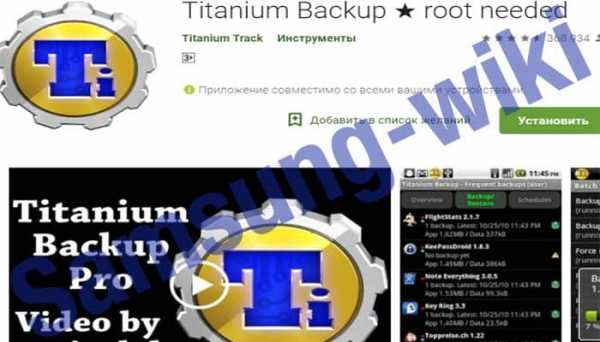
Далее нужно:
- Просмотреть перечень приложений.
- Найти в списке Samsung Pay и нажать на него.
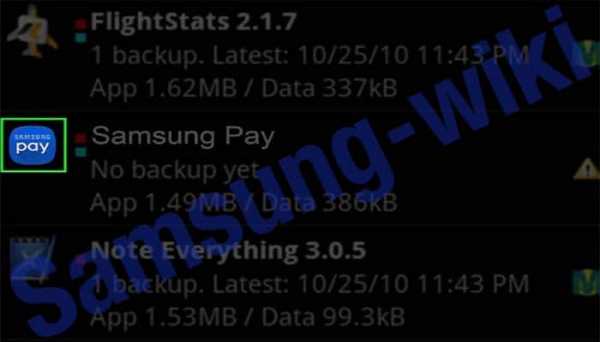
- В открывшемся меню выбрать удаление.

- Подтвердить выполнение операции.
Дополнительно можно нажать на пункт для заморозки. В таком случае программа полностью исчезает из системы, но остается в памяти устройства. При необходимости ее можно разморозить, если вы решили начать пользоваться платежным сервисом.
Важно! В случае перепрошивки или обновления операционной системы, программа снова появится в ОС. Необходимо повторно получать права суперпользователя и удалять ее через Titanium Backup. Также на новых версиях ОС могут возникать сложности с получением рут-прав, так как производитель не приветствует взлом операционной системы своих аппаратов.
Как настроить Samsung Pay на Galaxy S8 - Руководство пользователя Samsung Galaxy S8 - Советы, уловки и приемы
Как настроить Samsung Pay на Galaxy S8
Вы собираетесь заплатить за столь необходимое послеобеденное печенье, когда понимаете, что телефон у вас только в кармане. Не имея никаких средств для оплаты закуски, вам придется возвращаться в офис «голодным».
(Изображение предоставлено Samsung)
Но если у вас в кармане есть Galaxy S8 или S8 +, вы можете использовать приложение Samsung Pay, чтобы превратить свой телефон в электронный кошелек.Таким образом, вы можете купить этот файл cookie на свой телефон, просто помахав им в точке продажи (POS). Поскольку в Galaxy S8 встроены сканер радужной оболочки глаза и сканер отпечатков пальцев, Samsung Pay на S8 использует ваши биометрические данные для аутентификации каждой транзакции, что делает оплату с помощью телефона еще более безопасной.
БОЛЬШЕ: Мобильные кошельки: Apple Pay против Samsung Pay против Android Pay
Использовать Samsung Pay легко, но настройка приложения может быть сложной задачей, поэтому позвольте нам разбить все шаги для вас.- Gloria Sin
Настройка приложения Samsung Pay
Прежде чем начать, убедитесь, что ваше финансовое учреждение совместимо с Samsung Pay, проверив список участвующих банков и поставщиков кредитных карт.
1. Загрузите и установите Samsung Pay из магазина Google Play.
2. Откройте Samsung Pay.
3. Войдите в свою учетную запись Samsung . Если вы ввели данные для входа в учетную запись Samsung из другого приложения, вы можете увидеть, что ваш идентификатор учетной записи Samsung автоматически привязан к Samsung Pay. Если у вас нет учетной записи Samsung, вас могут попросить создать ее здесь.
4. Настройте метод проверки . Если вы уже настроили предпочтительный метод проверки для экрана блокировки, этот метод будет выделен здесь. Например, если вы ранее зарегистрировали свой отпечаток пальца, вам будет предложено ввести PIN-код и отсканировать отпечаток пальца, прежде чем продолжить.
При этом от вас не требуется использовать свои биометрические данные для аутентификации транзакций. Если вы предпочитаете просто использовать PIN-код, вы можете выбрать вариант «Только PIN-код».
5. Нажмите «Добавить карту» . Для продолжения вам необходимо предоставить приложению разрешение на фотосъемку и запись видео, а также доступ к вашей галерее.
6. Добавьте кредитную или дебетовую карту . Вы можете попросить приложение сфотографировать вашу кредитную или дебетовую карту, чтобы зафиксировать данные карты, или вы можете ввести платежную информацию вручную.
7. Нажмите «Согласен со всеми», чтобы увидеть условия обслуживания.
8. Выберите метод проверки карты . Приложение должно подтвердить в выбранном вами банке, что введенная вами карта является действительной и является ее законным владельцем. Это означает, что вам необходимо сообщить своему банку, как лучше всего подтвердить введенную вами информацию - с помощью SMS, электронной почты или банка звонков.
9. Введите проверочный код, который вам отправит ваш банк.
10. Подпишите свое имя в синем поле и нажмите Сохранить , когда будете довольны своей подписью.
11. Нажмите Готово, если вы добавляете карточки.
Когда вы видите экран приложения Samsung Pay, ваш электронный кошелек готов к работе.
Включить другие (разовые) настройки Samsung Pay
Теперь, когда приложение Samsung Pay готово к работе, вам нужно включить несколько других настроек на телефоне, прежде чем вы сможете делать покупки. В конце концов, вам нужно убедиться, что ваш Galaxy S8 может разговаривать с терминалом в торговой точке, чтобы он знал, как заряжать ваши файлы cookie.Поскольку обмен этой информацией осуществляется с помощью беспроводной связи ближнего радиуса действия (NFC), датчик NFC на вашем телефоне должен быть включен, прежде чем вы сможете совершить покупку. Хорошая новость в том, что это однократный процесс, который вам не нужно повторять, когда вы захотите что-то купить.
1. Откройте «Настройки», проведя вниз от верхнего края экрана.
2. Нажмите NFC и оплата.
3. Включите как NFC, так и Android Beam, сдвинув первую кнопку вправо.
4. Нажмите Tap And Pay и m убедитесь, что Samsung Pay (а не Android Pay) является вашим приложением электронного кошелька по умолчанию , выбрав пустой кружок рядом с Samsung Pay.
Теперь вы готовы к покупкам.
Использование Samsung Pay
Galaxy S8 упрощает доступ к Samsung Pay, чтобы сделать оплату быстрой и легкой. Вместо того, чтобы вынимать кошелек и кредитную карту, вам просто нужно открыть приложение Samsung Pay на S8. Вот множество встроенных ярлыков, которые упростят этот процесс.(Эти шаги предполагают, что у вас включен NFC.)
1. Откройте Samsung Pay. Если вы включили экран блокировки, вы увидите тонкую серую полосу Samsung Pay внизу. Проведите вверх, чтобы получить доступ к своему электронному кошельку. На главном экране вы также можете открыть Samsung Pay, проведя вверх от нижней серой полосы.
2. Волновой телефон над торговым терминалом.
3. Введите свой PIN-код или используйте биометрическое подтверждение (например, отпечаток пальца) в течение 15 секунд, чтобы завершить покупку.
Вы узнаете, что это сработало, если увидите экран «Платеж завершен»!
.Решено: Samsung Pay на часах Gear S3 Watch
Samsung Pay на часах Gear S3 Frontier (версия BT) разочаровывает.
У меня они есть с тех пор, как они появились, и мне очень нравятся часы, но вот моя проблема с Samsung Pay на S3:
1) Вы должны носить часы очень плотно, чтобы часы не соскочили с запястья, иначе, если они оторвутся от запястья хотя бы на полсекунды, часы заблокируются, и вам придется печатать в пин-коде, чтобы вообще попасть в часы, даже просто посмотреть время! Очень надоедливый.Есть ли способ установить ОПРЕДЕЛЕННОЕ ПОЛЬЗОВАТЕЛЕМ время, по истечении которого часы заблокируются и потребуется ввести PIN-код. ПРАВИЛЬНО сейчас, вероятно, установлено на 1/2 секунды. Это безумие. Я понимаю, что это мера безопасности, но даю нам возможность сказать 3 секунды или что-то еще, а затем «одобрить» риск, который мы принимаем с точки зрения безопасности. Сейчас мои часы довольно тугие, но они все равно несколько раз в день отскакивают, в зависимости от того, насколько я активен. И мне нужно будет ввести свой PIN-код, чтобы узнать время!
2) Если №1 невозможно, то можно ли настроить его так, чтобы, если часы расшатались во время работы или что-то еще, они блокировали бы вас только Samsung Pay, а не все часы? Я даже не могу узнать время!
Я прошел через чат - красиво, но бесполезно.
Прошла через службу поддержки часов - они мало что знают.
Обратился через службу поддержки Samsung Pay - они говорят «спасибо за отзыв» и «извините, чем еще мы можем вам помочь?»
Понятно. Изменить непросто. Не говоря уже об изменениях, связанных с безопасностью. Но поскольку вы не можете отключить Samsung Pay, когда вы его не используете (отключение ПИН-кода инициализирует приложение и удаляет все карты, которые они смотрят), я хотел бы, чтобы был другой способ сделать это немного более удобным для пользователя.
Разочарование.
.
Решено: как отключить текст «оставшееся время зарядки» на ... - Samsung Community
Привет @ userH0HhnlAezX, надеюсь, у тебя все хорошо
В настоящее время это не настраивается. Если вас беспокоит выгорание AMOLED, текст и значок батареи время от времени смещают пиксели. (Трудно сказать, но я тестировал и наблюдал за этим около двух недель. Я попрошу модератора отметить этот пост как предложение функции.
@SamsungCole @SamsungAdam @SamsungRei, может ли один из вас, классные модераторы, пометить этот пост как предложение функции
По сути, информация о зарядке остается на постоянно включенном дисплее (AOD) независимо от того, включен / выключен AOD.
Спасибо!
С уважением,
Rydah
Если вы нашли мой пост полезным, поставьте лайк. Если мой ответ помог решить вашу проблему, нажмите кнопку «✓ Принять как решение».
Посмотреть решение в исходном сообщении
.Решено: Samsung LED Smart TV продолжает включаться и выключаться - Samsung Community
Привет, попробуйте следующие
По умолчанию некоторые устройства HDMI настроены на включение телевизора при включении. Эта функция называется Anynet +, также известная как HDMI-CEC, и позволяет управлять обоими устройствами с помощью пульта ДУ телевизора. Если вы хотите включить свои устройства по отдельности, вы можете отключить Anynet + в Настройки > Общие > Диспетчер внешних устройств , но вы больше не сможете использовать пульт от телевизора для обоих устройств.
Отключите телевизор от сети на 30 секунд.
Отключите телевизор от розетки или сетевого фильтра на 30 секунд, а затем снова подключите его.
Попробуйте обновить ПО.
В некоторых случаях обновление программного обеспечения может решить проблему. Однако есть риск. Если телевизор выключится во время обновления программного обеспечения, это может привести к повреждению телевизора. Обновление может занять до 30 минут в зависимости от скорости сети, поэтому, если телевизор не выключается слишком часто, попробуйте обновить программное обеспечение.
Отключите функцию включения питания с мобильного устройства.
телевизоров, которые могут подключаться к SmartThings, можно включить с помощью совместимых устройств, иногда автоматически. Однако, если через беспроводную сеть будут отправляться ненормальные сигналы включения питания, они активируют эту функцию и заставят телевизор включиться.
Если вам не нужна эта функция, перейдите к Настройки > Общие > Сеть > Экспертные настройки > Включение с помощью мобильного устройства и выключите настройку.
Если описанные выше действия по устранению неполадок не помогли, вот несколько вариантов обслуживания:
- Если ваше устройство было недавно приобретено, вы можете уточнить у вашего продавца порядок возврата / обмена.
- Если у вас есть расширенная гарантия, вы можете обратиться к ним, чтобы обработать обслуживание.
- Если у вас один год гарантии, вы можете отправить личное сообщение одному из наших модераторов, чтобы услуга была обработана.
- Если у вас нет гарантии, перейдите по следующей ссылке, чтобы найти сервисный центр в вашем регионе, используя ссылку ниже
http://www.samsung.com/us/support/service/location
Посмотреть решение в исходном сообщении
.